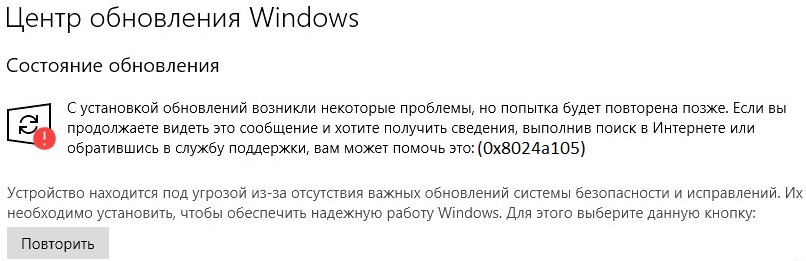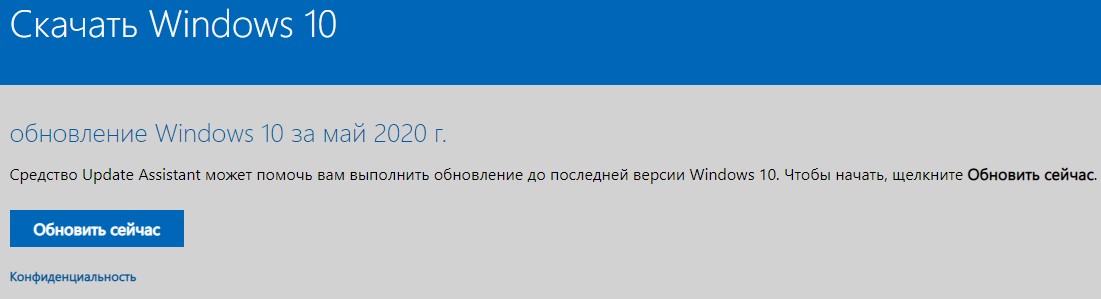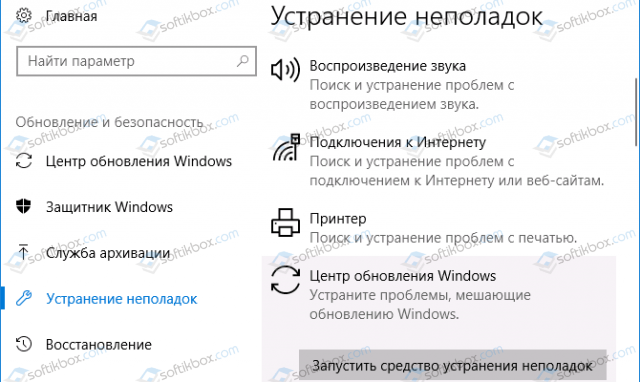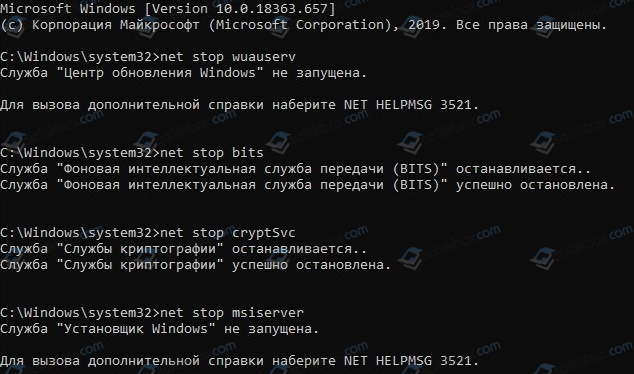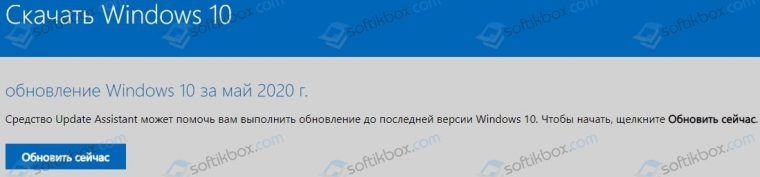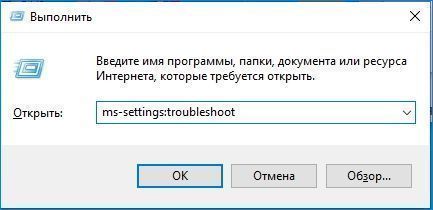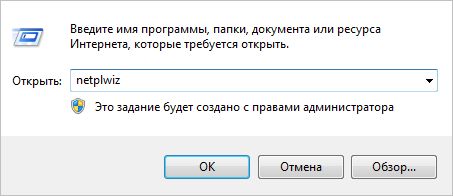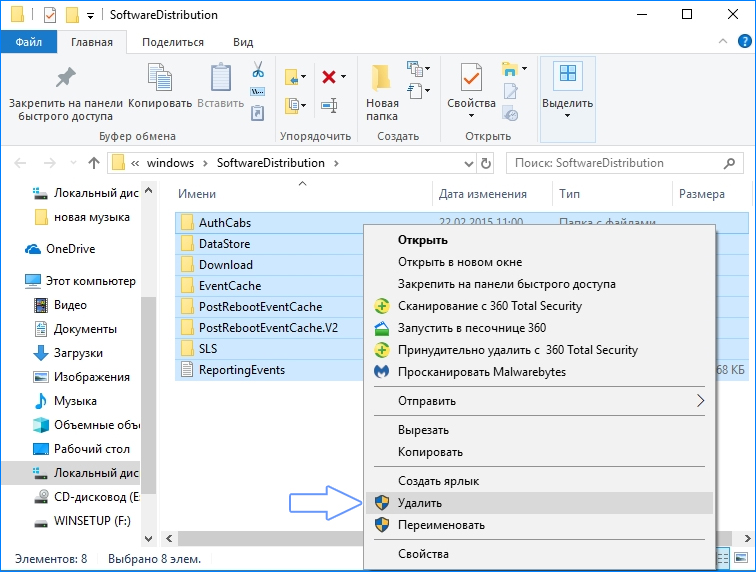Когда вы нажимаете в центре обновления на кнопку «Проверить наличие обновлений», то можете получить код ошибки 0x8024a105, который означает, что имеются проблемы с компонентами автоматического обновления. Проблемы с установкой обновлений могут возникнуть и без нажатия кнопки, при простом переходе в центр обновления, так как они устанавливаются автоматически. Давайте разберем, как исправить данную проблему.
1. Устранение неполадок
Перейдите «Параметры» > «Обновление и безопасность» > «Устранение неполадок» > справа «Дополнительные средства устранения неполадок» > «Центр обновления Windows«.
2. Проверка системных файлов
Поврежденные системные файлы могут выдавать код ошибки 0x8024a105 при попытке обновиться. Запустите командную строку и введите ниже команды по очереди, дожидаясь окончание процесса, чтобы восстановить поврежденные файлы, если они имеются:
sfc /scannowDism /Online /Cleanup-Image /RestoreHealth
После проверки, запустите центр обновления Windows и посмотрите, устранена ли ошибка 0x8024a105.
3. Сброс компонентов WU
Шаг 1. Сбросим компоненты автоматического обновления вручную и пересоздадим каталоги. Запустите командную строку от имени администратора и вводите команды по очереди, нажимая Enter после каждой:
net stop wuauservnet stop bitsnet stop cryptSvcnet stop msiserver
Эти команды остановят службы связанные с центром обновления, чтобы мы могли дальше переименовать каталоги. Не закрывайте командную строку и продолжайте вводить команды из шага 2 и шага 3.
Шаг 2. Выше мы остановили службы, чтобы они не мешали. Теперь мы переименуем SoftwareDistribution и папку Catroot2, чтобы заставить центр обновления Windows повторно инициировать компоненты.
ren C:WindowsSoftwareDistribution SoftwareDistribution.oldren C:WindowsSystem32catroot2 Catroot2.old
Шаг 3. Как только выше мы переименовали каталоги, новые папки будут созданы при первой проверки центра обновления. Теперь нам нужно запустить службы, которые мы остановили в шаге 1, обратно. Введите в командную строку:
net start wuauservnet start bitsnet start cryptSvcnet start msiserver
4. Обновить систему при помощи Media Creation Tool
Если система не обновляется и выдает ошибку 0x8024a105, то разумным решением может быть обновление через специальную утилиту Media Creation Tool от Microsoft. Перейдите на официальный сайт и нажмите «Обновить сейчас«, чтобы скачать утилиту Update Assistant. Далее запустите её, и следуйте инструкциям на экране, чтобы обновить Windows 10.
5 Скачать и установить патч отдельно
Если выше способы не помогли устранить код ошибки 0x8024a105 в центре обновления Windows, то мы может скачать отдельно патч KB… и установить его. Для этого обратитесь ниже к руководству.
- Как установить любые обновления Windows вручную
Смотрите еще:
- Исправить ошибки в Центре Обновления Windows 10
- Ошибка 0x8024a223 в центре обновления Windows 10
- Ошибка 0x80240020 обновления Windows 10
- Исправить неопознанную ошибку 0x80240017 Visual C++
- Как исправить ошибку 0x80240FFF при обновлении Windows 10
[ Telegram | Поддержать ]
15.06.2020
Просмотров: 2021
При попытке установить обновления для Windows 10 через Центр обновления пользователь может столкнуться с ошибкой 0x8024a105, которая указывает на то, что имеются проблемы с компонентами автоматического обновления. При этом перезагрузка ПК и повторная попытка установки апдейта не решает проблему. Поэтому разберем способы, как исправить ошибку 0x8024a105 на Windows 10.
Читайте также: Как исправить ошибки Bad Image 0xc000012f и 0xc0000020 в Windows 10?
Способы исправления ошибки 0x8024a105 при обновлении Windows 10
На официальном сайте Майкрософт никак не комментируют данную ошибку. При её появлении разработчики ОС рекомендуют воспользоваться средством устранения неполадок. Для его запуска нужно открыть «Параметры», «Обновление и безопасность», «Устранение неполадок» и справа выбрать «Дополнительные средства устранения неполадок». Из списка выбираем «Центр обновления Windows».
Если с помощью этого инструмента исправить ошибку не удалось, то стоит проверить системные файлы на целостность. Для этого нужно запустить командную строку с правами Администратора и ввести sfc /scannow.
Также можно воспользоваться командой Dism /Online /Cleanup-Image /RestoreHealth, которая проверит образ системы.
Иногда ошибка 0x8024a105 решается путем сброса компонентов автоматического обновления Windows 10 и пересоздания существующих каталогов. Для того, чтобы выполнить данные действия, стоит запустить командную строку с правами Администратора и ввести по очереди:
- net stop wuauserv
- net stop bits
- net stop cryptSvc
- net stop msiserver
Этими командами отключаются службы Центра обновлений. Теперь нужно изменить название директории «SoftwareDistribution» и папку «Catroot2», чтобы после перезагрузки системы Центр обновления Windows повторно инициировав компоненты. Для этого нужно в той же командной строке ввести такие команды:
- ren C:WindowsSoftwareDistribution SoftwareDistribution.old
- ren C:WindowsSystem32catroot2 Catroot2.old
Перезагружаем систему, чтобы изменения вступили в силу. Система создаст новые папки для инициализации обновлений. Теперь только нужно запустить службы для работы Центра обновления. Для этого запускаем командную строку с правами Администратора и вводим:
- net start wuauserv
- net start bits
- net start cryptSvc
- net start msiserver
Вновь перезагружаем систему. Повторяем попытку запуска обновлений.
В случае, если запустить процесс обновления Windows 10 вышеуказанными способами не удалось, то рекомендуем перейти по ссылке на сайт Майкрософт и нажать на кнопку «Обновить сейчас». На компьютер будет загружена утилита «Update Assistant». Запускаем её и обновляем ОС.
Если и с помощью данного инструмента не удалось загрузить обновления для Windows 10, то стоит воспользоваться Каталогом обновлений Майкрософт. В данном случае вы вручную загрузите и установите пакеты обновлений, предварительно выбрав версию и разрядность операционной системы.
Если вы видите Код ошибки Центра обновления Windows 0x8024a105 при попытке запустить Центр обновления Windows, то в этом сообщении приведены некоторые рекомендации, которые могут помочь вам решить проблему. Когда вы запустите Центр обновления Windows, вы увидите следующее сообщение:
Были проблемы с загрузкой некоторых обновлений, но мы попробуем позже. Если вы продолжаете видеть это, попробуйте поискать в Интернете или обратитесь в службу поддержки за помощью. Этот код ошибки может помочь: (0x8024a105).
Я получил это сообщение об ошибке при загрузке обновления KB4020102. Поиск 0x8024a105 , как предлагалось, на самом деле не помог. Поскольку Windows предложила мне найти этот код ошибки, я ожидала увидеть сообщение от Microsoft, объясняющее, почему произошла эта ошибка и каково ее окончательное решение; но, к сожалению, я остался на милость интернета.
Этот код ошибки не указан в списке кодов ошибок обновлений Windows. Все, что я мог узнать, это, вероятно, что-то, связанное с клиентом Automatic Updates.
Код ошибки обновления Windows 10 0x8024a105
Хорошо, если вы получаете эту ошибку при загрузке Windows Update, вот несколько вещей, которые вы можете попробовать.

1] Я сразу же нажал кнопку «Повторить» и даже через 15 минут несколько раз, но это мне не помогло. Что помогло мне это было! Я просто решил перезагрузить компьютер и использовал другое соединение. Вместо обычного кабельного подключения к Интернету я использовал WiFi-соединение. Это оно! Windows 10 начала загружать обновления.
Теперь, если это поможет вам, отлично; иначе вам может понадобиться дальнейшее устранение неполадок. Вы можете попробовать эти предложения и посмотреть, что работает для вас.
2] Очистите папку SoftwareDistribution и посмотрите, подходит ли она вам.
3] Сбросьте папку Catroot2 и попробуйте снова.
4] Запустите средство устранения неполадок Центра обновления Windows и попробуйте снова запустить Центр обновления Windows. Это также сбросит компоненты Центра обновления Windows.
5] Автоматически сбросить агент Центра обновления Windows по умолчанию и проверить.
6] В этом сообщении содержатся дополнительные предложения, если Центр обновления Windows не загрузится или не удастся установить.
7] Если вы использовали Центр обновления Windows для обновления своей версии Windows до более новой версии Windows, попробуйте использовать ее. ISO-файл и выполните сборку для обновления сборки.
Как я уже упоминал, в моем случае мне просто помог перезагрузить компьютер и изменить подключение к Интернету, и я смог успешно загрузить и установить обновления Windows.

Дайте нам знать, что сработало для вас.
Всего наилучшего!
Иногда не удается обновить Windows 10 через Центр обновления Windows из-за ошибки 0x8024a105. Она указывает на неполадки компонентов автоматического обновления. Узнаем, как ее исправить.
Содержание
- 1 Средство устранения неполадок
- 2 Установка уровня доступа администратора
- 3 Сброс компонентов функции обновления
- 4 Удаление содержимого папки SoftwareDistribution
Средство устранения неполадок
В первую очередь применим самое простое решение, то есть попытаемся автоматически исправить ошибку 0x8024a105 путем запуска средства устранения неполадок. Этот инструмент способен определить известные эму несоответствия и в случае их обнаружения запрашивает у пользователя подтверждения на восстановление неисправных компонентов.
Откройте вкладку Устранения неполадок командой ms-settings:troubleshoot, запущенной из окна Win + R.
В списке представленных системных компонентов щелкните на Центр обновления Windows и запустите средство устранения неполадок.
Если в ходе сканирования инструменту удастся выявить несоответствия, следуйте инструкциям, чтобы произвести автоматическое восстановление. Для этого нужно только нажать на кнопку «Применить это исправление».
Если средству удалось исправить какие-либо несоответствия, перезагрузите ПК и попытайтесь установить обновление, которое ранее завершалось ошибкой 0x8024a105.
Установка уровня доступа администратора
Если инструменту не удалось исправить ошибку автоматическим способом, нужно проверить, не создана ли проблема настройкой контроля учетных записей пользователей. По отзывам, некоторые обновления прерываются кодом 0x8024a105, поскольку у текущей учетной записи отсутствуют полные разрешения.
Откройте окно учетных записей пользователей командой netplwiz из окна Win + R.
Выберите текущего пользователя, под которым вошли в систему и кликните на Свойства. На вкладке Членство в группах задайте уровень доступа администратора, и примените изменения.
Перезапустите ПК и проверьте, что был выполнен вход в систему под учетной записью, которую изменили. Запустите установку проблемного пакета и посмотрите, прерывается ли она ошибкой 0x8024a105.
Сброс компонентов функции обновления
В этом решении попробуем сбросить компоненты обновлений Windows, а затем запустим заново установку.
Запустите командную строку с доступом администратора с помощью системного поиска.
С помощью командной строки остановим службы криптографии, установщика MSI, Центра обновления и BITS. Для этого в консоли запустите поочередно команды, подтверждая каждую на Enter:
- net stop wuauserv
- net stop cryptSvc
- net stop bits
- net stop msiserver
После остановки служб, переименуйте папки SoftwareDistribution и Catroot2, чтобы заставить центр (WU) повторно инициализировать свои компоненты. Выполните команды:
- ren C:WindowsSoftwareDistribution SoftwareDistribution.old
- ren C:WindowsSystem32catroot2 Catroot2.old
После переименования папок, снова включите указанные службы. Для этого выполните команды, подтверждая каждую на Enter:
- net start wuauserv
- net start cryptSvc
- net start bits
- net start msiserver
После успешного завершения перезапустите ПК и попробуйте обновить ОС.
Удаление содержимого папки SoftwareDistribution
Перед установкой файлы обновлений загружаются в папку SoftwareDistribution. Но иногда при повреждении некоторых файлов центру WU не удается их перезаписать новыми, нарушается целостность загружаемого пакета, что приводит к ошибке 0x8024a105. Для ее устранения попробуйте удалить содержимое этой папки.
Откройте меню Win + X и выберите пункт PowerShell (администратор).
В консоли выполните поочередно команды для остановки служб, которые могут препятствовать удалению содержимого папки.
- net stop wuauserv
- net stop bits
После их остановки откройте Проводник и перейдите в следующую локацию:
C:WindowsSoftwareDistribution
Внутри этого каталога нажмите Ctrl + A для выделения всех вложенных файлов и папок, затем кликните Shift + Del, чтобы удалить их навсегда.
После удаления перезагрузите компьютер. Снова попробуйте обновить ОС, которую ранее не удавалось из-за ошибки 0x8024a105.
Если проблема остается, выполите сканирование системы утилитами SFC и DISM.